Siri lleva con nosotros desde que fue presentado junto al iPhone 4S en 2011, hace poco más de cinco años. En todo este tiempo ha ganado habilidades, pulido la comprensión de órdenes y mejorado la escucha. Incluso ahora, con iOS 10, las apps de terceros pueden integrarse con Siri. Es evidente que Siri aún tiene camino por recorrer hasta convertirse en el asistente virtual que prometió Scott Forstall en su presentación.
A pesar de esto, en las últimas semanas he ido aumentando mi uso diario de Siri. Tanto a través del iPhone como del Apple Watch. Encuentro especialmente útil a este asistente en tareas rápidas que me acortan pasos y me hacen ser más productivo. Así es como utilizo Siri en mi día a día.
Empecemos por el principio: preséntate a Siri
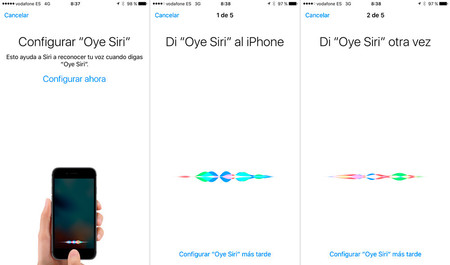
Siri es un asistente virtual y como tal, necesita contar con ciertos datos nuestros para poder servirnos de manera óptima. Cuando empecé a tomarme Siri más en serio hace unas semanas, le di una vuelta a cierta información que mejora en gran parte la experiencia. Son estos:
-
Crear contacto con mis datos: ve a Contactos y crea una ficha con tu nombre, apellido, cumpleaños, número de teléfono, email, dirección de tu casa y del trabajo.
-
Mi ficha de datos: iremos a Ajustes > Siri > Mis datos donde elegiremos nuestra ficha de contacto.
De esta forma, cuando hablemos con Siri sabrá quiénes somos, además de tener unos datos básicos. Las direcciones de casa y trabajo son útiles para realizar acciones alrededor de estas ubicaciones, como veremos más adelante.
En nuestra ficha de contacto que hemos creado, hay una sección para especificar nuestra relación con determinadas personas. En ella, podemos añadir hermanos, padres, pareja, hijos, jefes, amigos y otros. A continuación, elegiremos el contacto que corresponde con el "estatus" que hemos creado. Es decir, que asignaremos una relación personal a determinados contactos para que Siri sepa qué nos asocia a ellos.
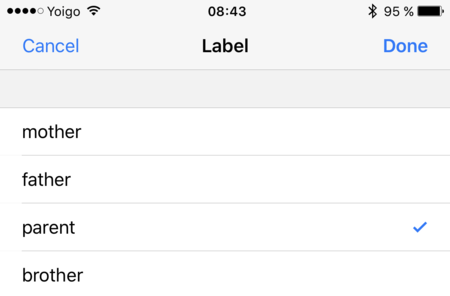
Si tenemos un iPhone SE, iPhone 6s o iPhone 7, es el momento de activar Oye Siri. Esta funcionalidad se encuentra en Ajustes > Siri > Activar Oye Siri. Cuando lo hagamos, aparecerá un tutorial que nos dará unas instrucciones para que el asistente de Apple conozca nuestra voz. De esta manera, cuando esté el iPhone bloqueado podremos "invocar" a Siri y darle órdenes sin tener que tocar el terminal, al mismo tiempo que seremos los únicos en poder hacerlo.
Si tienes dudas de cómo hacerlo, sigue este detallado tutorial. Si utilizas Oye Siri, te recomendamos que al decir estas palabras no esperes a la reacción del iPhone sino que digas la orden en seguida. De lo contrario, Siri dejará de escucharte y no podar ejecutarla.
Órdenes de Siri para tu vida diaria
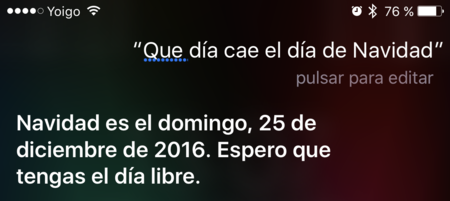
Es curioso, pero los primeros días que me propuse utilizar más Siri me di cuenta de que necesitaba tener las ideas claras antes de "invocar" a Siri. El asistente virtual de Apple ha mejorado la detección de voz y en cuanto dudas más de la cuenta, considera que tu orden ha terminado. De modo que si no piensas de antemano qué vas a pedirle, lo más probable es que se corte tu orden a mitad de camino.
Esto hace que sea especialmente complicado darle órdenes demasiado largas. De esas que aparecen en las demostraciones de Apple y de otras compañías tecnológicas tipo: "Oye Siri, búscame-un-restaurante-de-sushi-cerca-de-mi-trabajo-y-que-admita-niños-pero-que-no-sea-demasiado-caro". Esto aumenta las probabilidades de error y provoca que nuestro uso de Siri quede en el olvido.
Es por esto que resulta mucho más efectivo y útil emplear a Siri en comandos más simples pero que aportan valor. Estos son los que más utilizo en mi día a día, a modo de ejemplo:
Temporizador y alarmas
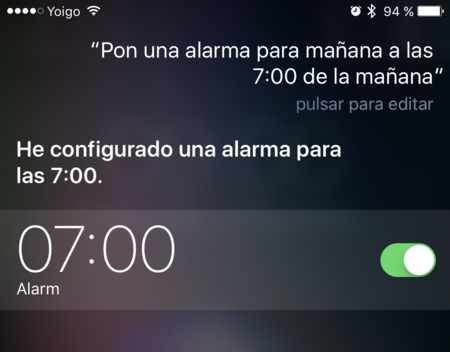
-
Pon la cuenta atrás 15 minutos.
-
Pon la alarma para mañana a las 7:00.
-
Pon una alarma para dentro de cinco horas.
-
Borra todas las alarmas.
Recordatorios
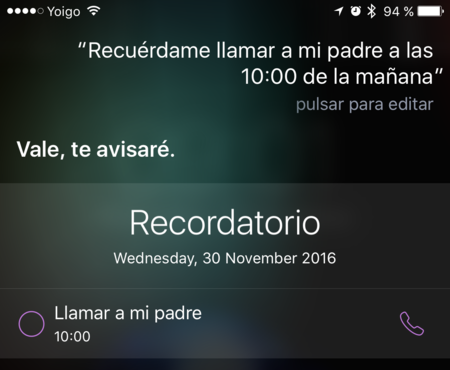
-
Recuérdame hacer las maletas hoy a las seis y media de la tarde.
-
Recuérdame llamar al banco cuando llegue a casa (importante tener la ubicación de nuestro hogar en la ficha de contacto).
-
Recuérdame cancelar la reunión cuando llegue al trabajo (misma información necesaria).
-
Recuérdame llamar a mi padre a las 10 de la mañana.
Fechas y calendario
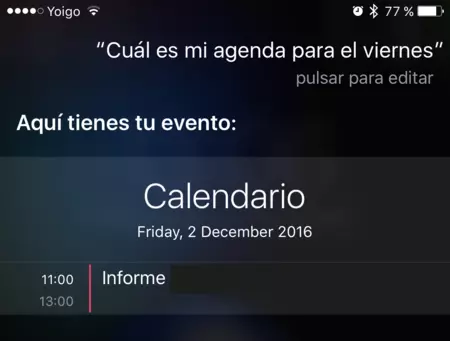
-
Cuántos días quedan para [fecha, tanto en número como un día importante tipo Navidad].
-
Cuándo es el cumpleaños de Fulanito.
-
Muéstrame mi agenda para el viernes.
Fotos y fototeca
Aquí necesitaremos tener el iPhone en el mismo idioma que Siri, de lo contrario, no podrá ejecutar algunas acciones:
-
Muéstrame mis fotos de julio de 2015.
-
Muéstrame mis fotos de Fulanito.
-
Haz un selfie / foto. Ciertamente, el primero es más útil porque lanza la cámara frontal.
Mapas
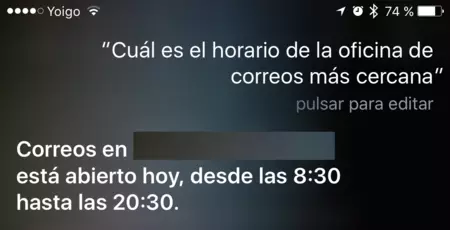
-
Llévame a casa / trabajo. Mi favorita, iniciará automáticamente una ruta hasta la ubicación elegida sin ningún paso más.
-
Llévame a casa de Fulanito [imprescindible tener la dirección en la ficha del contacto].
-
Búscame un restaurante asiático / mexicano / etc.
-
Búscame una oficina de Correos.
-
Cuál es el horario de la oficina de Correos más cercana.
-
Cómo llego hasta Burgos en coche.
Fútbol
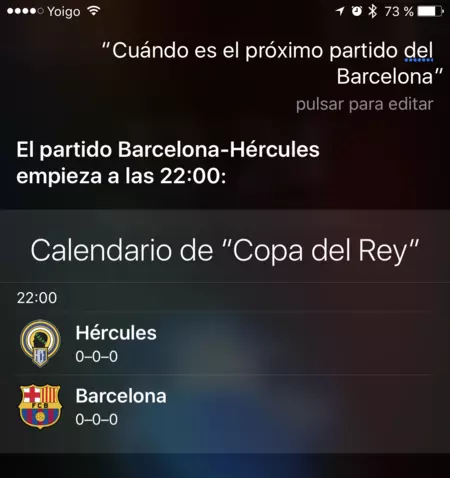
Los resultados son bastante ricos en cuanto a información y se actualizan con rapidez:
-
Cuándo es el próximo partido del Barcelona.
-
Cómo quedó el Real Madrid en su último partido de Champions.
-
Contra quién juega el Bilbao en su próximo partido.
Comunicaciones
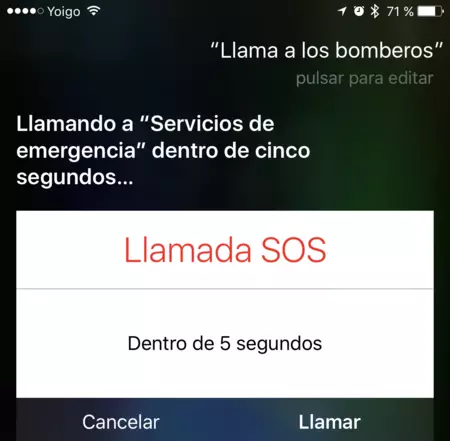
-
Llama a mi hermana a su iPhone [en caso de que tenga varios números en la agenda].
-
Llama a Fulanito por FaceTime.
-
Llama a los bomberos. No lo he usado nunca pero conviene saber que se puede llamar a los servicios de emergencia con Siri sin saberte el número de memoria.
-
Mándale un mensaje a mi mujer [y rápidamente] llegaré tarde a comer.
-
Mandale un WhatsApp a Fulanito [y rápidamente decir el mensaje].
General
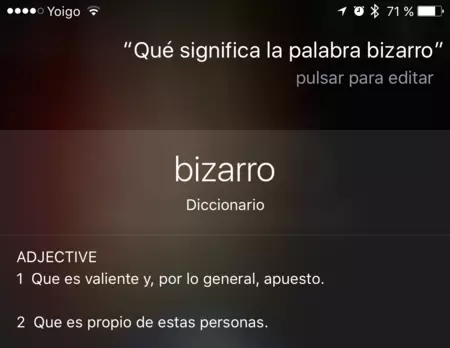
-
Qué significa la palabra [decir palabra].
-
Muéstrame fotos de gatos.
-
Busca en Wikipedia Steve Jobs.
-
Abre la app de Twitter.
-
Qué tiempo va a hacer mañana en Valladolid.
-
Pon algo de música.
-
Pon algo de [grupo o género de música concreto].
En Applesfera | Cómo conseguir que Siri te diga quién te está llamando.





Ver 14 comentarios
14 comentarios
almoma82
Con to' lo inteligente que son los smartphone en general y el iPhone en particular, y lo tedioso que es, que cuando le pones un parentesco a un contacto no se asocie con el otro, me explico, yo asocio a Javi como mi PRIMO, pero al contacto Javi no le aparece que Alberto sea su primo, tengo que meterlo manualmente, por lo que me aburre poner parentescos dos veces y voy poco a poco.
casais_
Gente de applesfera me he dado cuenta en varios artículos que discriminan al iPhone SE, cuando comentan los modelos compatibles con lo que estén explicando nunca nombran este modelo de Apple.
Se que somos un grupo de incomprendidos defensores de las 4ˋ dentro de esta nuestra compañía pero por favor también tenemos derecho al oye Siri, al Apple Pay, Live Photos, etc.
Muchas gracias.
pupila1992
Informar de que la función de "oye siri" no solo es compatible con iPhone 6s y 7. En el iPhone 6 (y su variante plus obviamente) se puede activar y utilizar pero solo funciona cuando el iPhone está cargando (ya sea a la toma de corriente, a el Pc, a la radio USB del coche... lo que sea)
tumaca
Pues será en los iPhones donde funciona bien porque en Mac OS se queda mas pillada que una maquina de escribir de los años 50. Así que ya tienes la 36ª forma de usar Siri (si es en mac) directamente desactívala.
Todavía no he podido usarle ni una sola vez para lo que quería. Se queda pillada repitiendo lo mismo una y otra vez. Y no estoy hablando de una tarea complicada sino de un simple "Llama a mamá" ... a lo que esta encantadora muchacha me pregunta una y otra vez y con un menos de 0,5 segundos de descanso: "A quién ..., ?
Vaya buena chapuza
lorzo
Minipunto por lo de bizarro :)
warp68
Cuando veo tutoriales y artículos sobre Siri y sus "maravillas" me acuerdo de cualquier curso de idiomas. Las primeras frases que aprendes son cosas como "esta es la mesa", "aquellas son las sillas", "¿es este tu cuaderno?"... cosas muy didácticas pero que NADIE usa jamás. Las órdenes a Siri son tan elementales que resultan inútiles, es más fácil y rápido hacerlas a mano, por no decir que su reconocimiento de lo que quiero hacer me requiere más entrenamiento a mi que al sistema: di Oye siri y rápidamente lo que quieres hacer... ¿por qué a nadie de Apple se le ocurrió explicarlo cuando lo activas?
Todo ello sin tener en cuenta el papelón que haces en público soltando "Oye Siri... voy a decir en voz alta lo que quiero hacer con mi vida, tirando al váter mi privacidad y dejando que todos sepan a quién quiero llamar o mandar un mensaje."
mephissto
Estimado Eduardo, es probable que si le preguntas a Siri "¿contra quien juega el Bilbao el próximo partido?" te haga la búsqueda. Ahora bien, seguro, seguro, que si le preguntas "¿contra quien juega el ATHLETIC DE BILBAO el próximo partido?" te responderá fijo, y además, se lo estarás preguntando CORRECTAMENTE.
Un saludo,